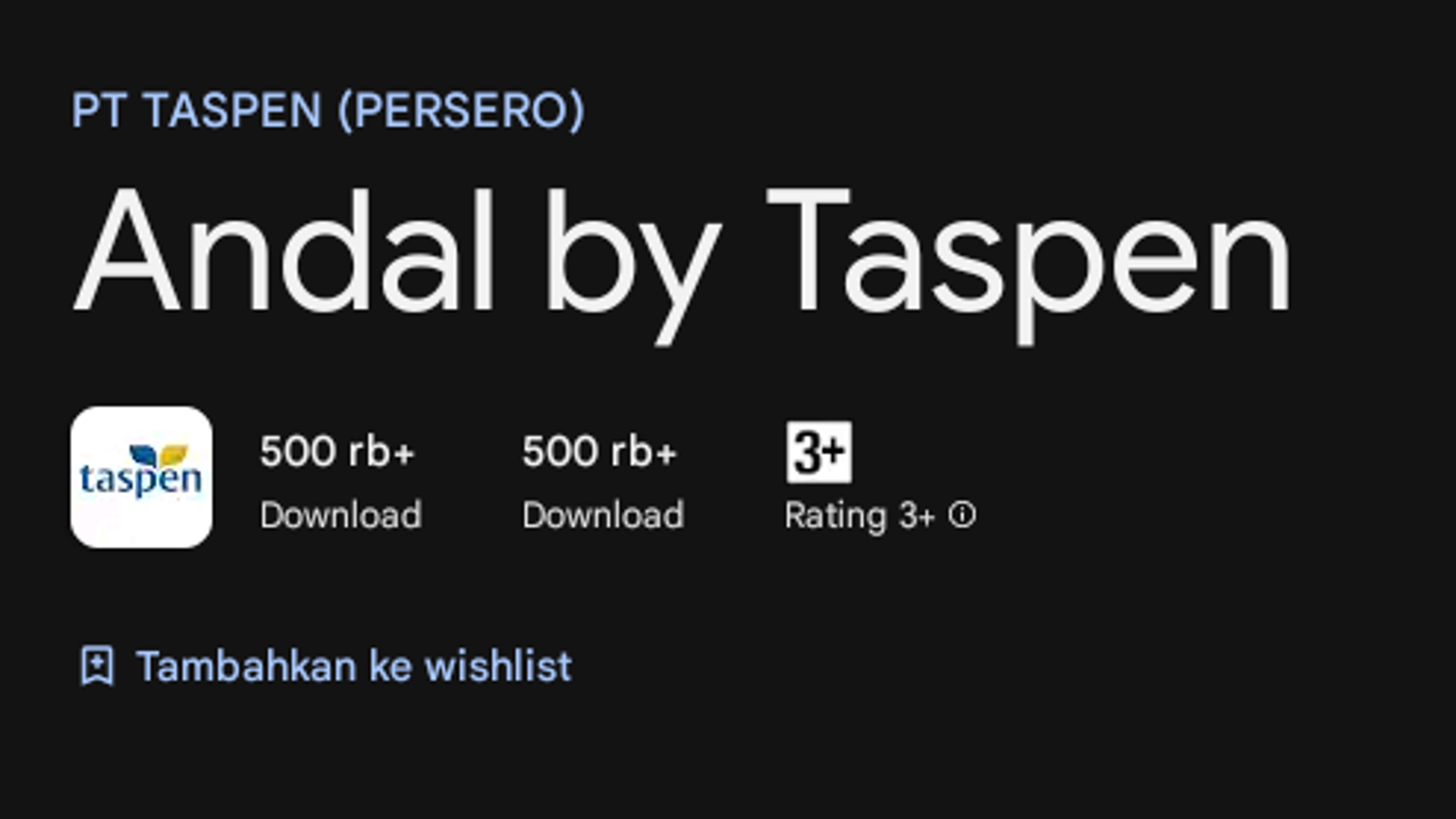
SERAYUNEWS – Baru-baru ini, banyak pensiunan PNS yang mengeluh mengalami banyak masalah saat menggunakan aplikasi Andal by Taspen, khususnya saat proses otentikasi (autentikasi).
Masalah yang paling sering ditemui antara lain gagal autentikasi, error server, hingga munculnya pesan “Proses Autentikasi Anda Gagal, Silakan Cek Secara Berkala”.
Kendala-kendala ini tentunya membuat para pensiunan khawatir, mengingat proses hal ini bisa berdampak pada penundaan pencairan dana pensiunnya.
Meski begitu, sebenarnya beberapa langkah sederhana yang bisa dilakukan agar memastikan proses autentikasi berjalan lancar.
Untuk itu, berikut SerayuNews.com sajikan cara agar otentikasi Taspen berhasil bebas masalah:
Hal pertama yang wajib dilakukan sebelum autentikasi adalah memastikan aplikasi Andal by Taspen sudah update ke versi terbaru.
Pasalnya, versi lama dari aplikasi ini bisa saja masih memiliki bug atau masalah teknis yang bisa menyebabkan proses autentikasi gagal.
Caranya, silahkan cek updatean aplikasi lewat Google Play Store atau App Store lalu download update bila ada.
Selain aplikasi, sistem operasi di HP juga harus dalam kondisi terbaru.
Sistem operasi yang usang bisa menyebabkan ketidakcocokan dengan aplikasi Andal by Taspen, sehinggabisa menyebabkan error saat proses autentikasi.
Jadi, pastikan cek juga update sistem di lewat menu pengaturan lalu update bila perlu.
Koneksi internet yang putus-putus atau lemot juga bisa menjadi penyebab gagal autentikasi.
Sehingga, supaya tidak error, pastikan HP yang digunakan sudah terhubung ke jaringan internet yang cepat dan stabil.
Disarankan untuk menghindari menggunakan jaringan seluler, apalagi bila sinyalnya lemah.
Jika Anda mencoba autentikasi di awal bulan atau saat jam sibuk, ada kemungkinan server akan mengalami overload karena banyaknya pengguna yang mengakses secara bersamaan.
Oleh karena itu, cobalah memproses autentikasi di jam-jam sepi.
Misalnya, di pagi hari atau malam hari supaya tidak ada gangguan saat memakai aplikasi bikinan Taspen tersebut.
Kemudian, pastikan pula bahwa data yang diinput di menu awal autentikasi sudah benar.
Pasalnya, jika salah, bisa muncul tulisan “Wajah Tidak Sesuai”, terutama setelah verifikasi wajah.
Jadi, sekali lagi, pastikan data NIP, NOTAS, atau KPE sudah benar sebelum lanjut verifikasi.
Kemudian supaya autentikasi berhasil, pastikan Anda berada di ruangan dengan pencahayaan yang cukup saat sedang verifikasi wajah.
Jika kondisi ruangan dirasa terlalu gelap silahkan pindah ruangan.
Sebab, ketentuannya wajah harus terlihat jelas.
Jika setelah mengikuti semua langkah di atas, tapi justru gagal otentikasi, cobalah hubungii pihak Taspen.
Anda bisa menghubungi call center Call Center Taspen (1500 919) atau mengakses Customer Care resminya lewat situs tcare.taspen.co.id.
Selain itu, bisa pula dengan medsosnya, misalnya X/Twitter atau Instagram @taspen
Nah, itu tadi informasi mengenai cara otentikasi Taspen agar berhasil dan tak muncul kendala-kendal teknis lainnya. Semoga bermanfaat.***